w10搜索功能失效的解决方法 Windows 10搜索功能无法使用怎么办
更新时间:2024-03-18 16:35:28作者:jiang
Windows 10搜索功能在使用过程中出现失效的情况时,可能会给用户带来诸多不便,为了解决这一问题,用户可以尝试重新启动Windows搜索服务、清空搜索索引、运行系统文件检测等方法来修复。在遇到Windows 10搜索功能无法使用的情况时,用户不必过于担心,只需要按照正确的步骤进行操作,往往就可以轻松解决问题。
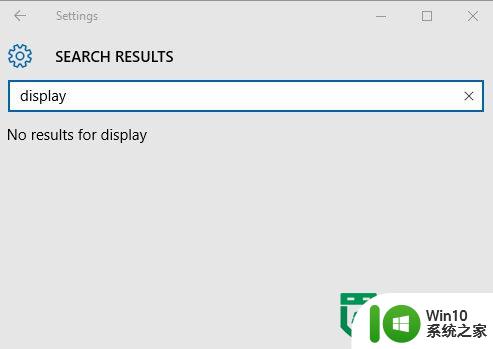
按Win+R打开运行,输入下面的路径回车:
%LocalAppData%\Packages\windows.immersivecontrolpanel_cw5n1h2txyewy\LocalState
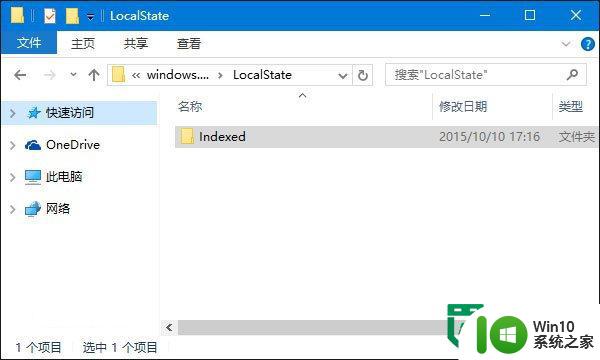
在打开的文件夹中右键单击Indexed目录——属性,点击“高级”。
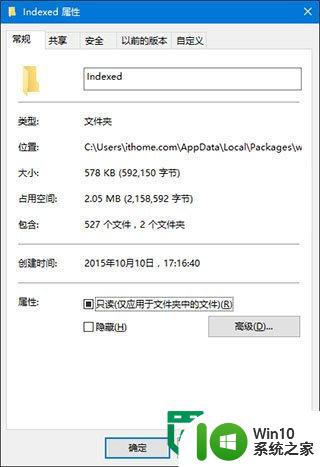
如下图所示,取消勾选“除了文件属性外,还允许索引此文件夹中文件的内容”,之后再重新勾选。等待系统重新建立好索引后就可以正常搜索系统设置了。建立索引需要一些时间。
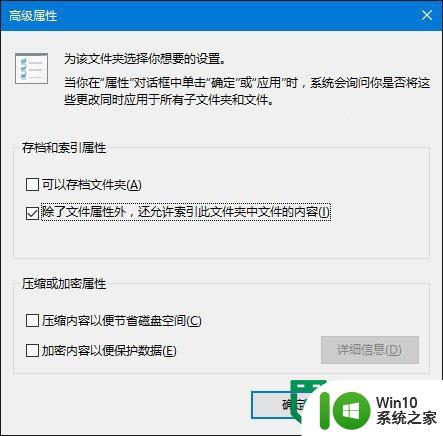
以上就是w10搜索功能失效的解决方法的全部内容,还有不懂得用户就可以根据小编的方法来操作吧,希望能够帮助到大家。
w10搜索功能失效的解决方法 Windows 10搜索功能无法使用怎么办相关教程
- windows10设置应用搜索功能失效怎么解决 Windows10设置应用搜索功能无法使用怎么办
- windows10系统搜索功能失效怎么办 windows10文件夹搜索失效怎么解决
- win10搜索功能不能用的解决方法 Windows 10搜索功能失效解决方案
- win10搜索功能无法使用如何修复 - win10搜索无法打开怎么办
- win10文件夹搜索功能失效如何修复 win10如何解决搜索功能无法使用
- win10搜索框无法使用怎么办 如何恢复win10系统的搜索功能
- win10搜索的使用方法 win10如何使用搜索功能
- win10搜索文件不出结果怎么办 win10搜索功能无法使用的解决方法
- win10搜索框无法使用怎么办 win10搜索框无法点击解决方法
- win10电脑搜索不能用修复方法 win10系统点击搜索无反应如何解决
- win10 系统任务栏隐藏Cortana不能搜索怎么办 Win10 Cortana搜索功能不可用怎么解决
- 如何清除win10搜索历史记录 win10如何禁用搜索记录功能
- 蜘蛛侠:暗影之网win10无法运行解决方法 蜘蛛侠暗影之网win10闪退解决方法
- win10玩只狼:影逝二度游戏卡顿什么原因 win10玩只狼:影逝二度游戏卡顿的处理方法 win10只狼影逝二度游戏卡顿解决方法
- 《极品飞车13:变速》win10无法启动解决方法 极品飞车13变速win10闪退解决方法
- win10桌面图标设置没有权限访问如何处理 Win10桌面图标权限访问被拒绝怎么办
win10系统教程推荐
- 1 蜘蛛侠:暗影之网win10无法运行解决方法 蜘蛛侠暗影之网win10闪退解决方法
- 2 win10桌面图标设置没有权限访问如何处理 Win10桌面图标权限访问被拒绝怎么办
- 3 win10关闭个人信息收集的最佳方法 如何在win10中关闭个人信息收集
- 4 英雄联盟win10无法初始化图像设备怎么办 英雄联盟win10启动黑屏怎么解决
- 5 win10需要来自system权限才能删除解决方法 Win10删除文件需要管理员权限解决方法
- 6 win10电脑查看激活密码的快捷方法 win10电脑激活密码查看方法
- 7 win10平板模式怎么切换电脑模式快捷键 win10平板模式如何切换至电脑模式
- 8 win10 usb无法识别鼠标无法操作如何修复 Win10 USB接口无法识别鼠标怎么办
- 9 笔记本电脑win10更新后开机黑屏很久才有画面如何修复 win10更新后笔记本电脑开机黑屏怎么办
- 10 电脑w10设备管理器里没有蓝牙怎么办 电脑w10蓝牙设备管理器找不到
win10系统推荐
- 1 番茄家园ghost win10 32位旗舰破解版v2023.12
- 2 索尼笔记本ghost win10 64位原版正式版v2023.12
- 3 系统之家ghost win10 64位u盘家庭版v2023.12
- 4 电脑公司ghost win10 64位官方破解版v2023.12
- 5 系统之家windows10 64位原版安装版v2023.12
- 6 深度技术ghost win10 64位极速稳定版v2023.12
- 7 雨林木风ghost win10 64位专业旗舰版v2023.12
- 8 电脑公司ghost win10 32位正式装机版v2023.12
- 9 系统之家ghost win10 64位专业版原版下载v2023.12
- 10 深度技术ghost win10 32位最新旗舰版v2023.11